안녕하세요. 킴디입니다.

제가 디자인을 만 13년이 넘게 해왔고, 개발하면서도 사실 디자인을 놓지 않았는데요.
좋은 기회가 되서 디자인 관련 강의들을 종종 해왔는데, 디자인 관련 자격증 실기시험을 보는 수강생분들이 계셔서 컴퓨터 그래픽스 운용기능사 실기시험에서 자주쓰는 기능들을 따로 정리하려고 해요.
시험 전 주의사항 및 중요사항을 한번에 정리한 내용은 아래 링크에서 참고하시면 됩니다!
https://kimdee.tistory.com/entry/%EC%8B%9C%ED%97%98%EC%9E%A5-%EA%B0%80%EA%B8%B0%EC%A0%84-%EC%9D%B4%EA%B2%83%EB%A7%8C-%EB%B3%B4%EC%84%B8%EC%9A%94-%EC%BB%B4%ED%93%A8%ED%84%B0%EA%B7%B8%EB%9E%98%ED%94%BD%EC%8A%A4%EC%9A%B4%EC%9A%A9%EA%B8%B0%EB%8A%A5%EC%82%AC-%EC%8B%A4%EA%B8%B0%EC%8B%9C%ED%97%98-%EA%BF%80%ED%8C%81-%EB%AA%A8%EC%9D%8C
시험장 가기전 이것만 보세요! 컴퓨터그래픽스운용기능사 실기시험 꿀팁 모음
시작하며저는 예전에 마케팅 회사에서 디자이너로 일할 당시에 회사에 옥외광고업 기술인력이 필요하다는 이유로 컴퓨터그래픽스 운용기능사 실기 자격증을 취득하게 됐습니다. 주변에 컴
kimdee.tistory.com
포토샵, 일러스트레이터를 나눠서 올려보도록 하겠습니다. 이번 포스팅은 일러스트레이터 기능을 다뤄보도록 할게요!

공개문제에서 나온 내용들을 보고 지시사항에 나온 것들 중에 어떤 기능을 어떻게 쓰면 좋을지 차근차근 안내해드릴게요.
(중간에 이미지들 캡쳐가 안 올라간 게 있는데 이번주중으로 다 업로드해놓을게요!)
1. 패턴 브러시
패턴 브러시 문제는 아래처럼 브러쉬 적용할 이미지를 예시로 바로 보여주기 때문에 작업하기 용이해요.
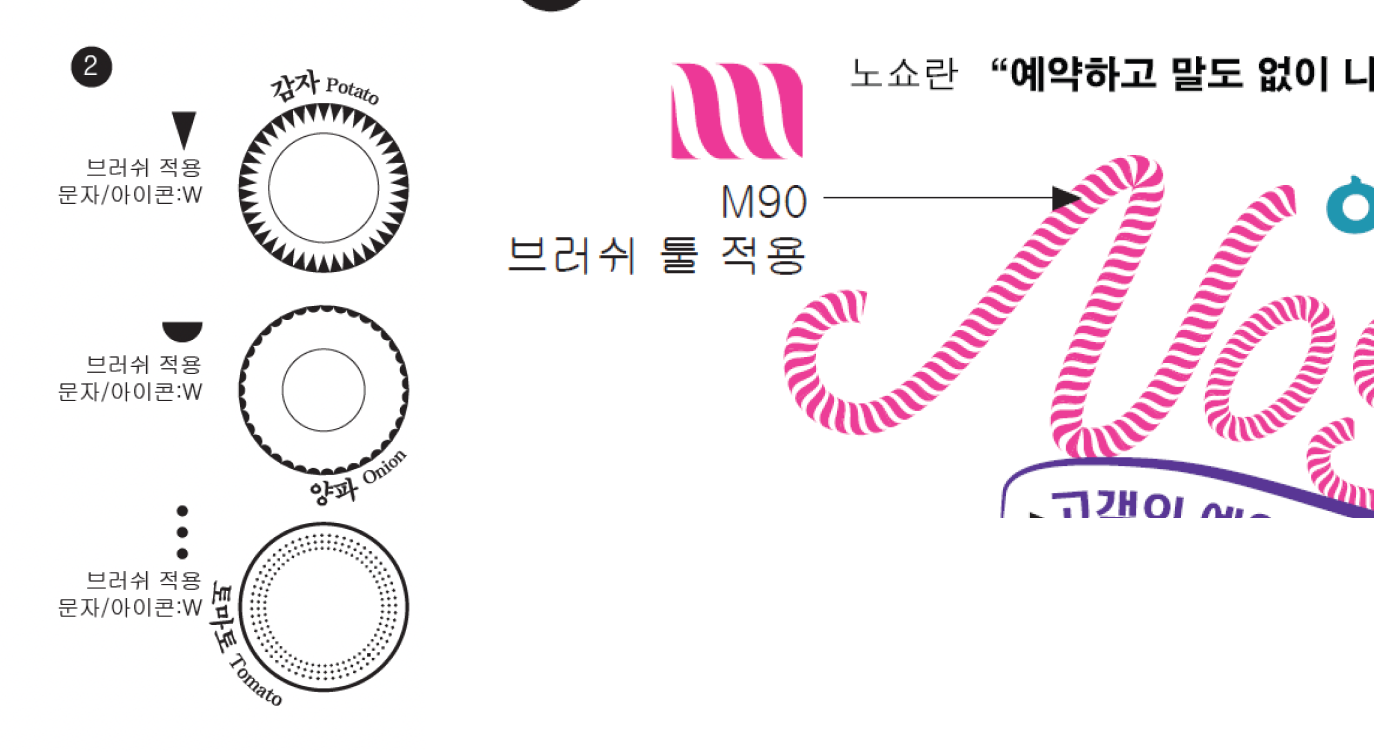
저희가 일러스트레이터에서 윈도우 Window 메뉴에서 여러 패널들을 열어볼 수 있는데요. 여기서 브러시 Brush 패널을 열어두고요. 저희가 패턴으로 등록할 모양을 만들어 패널에 드래그앤 드롭을 하면 됩니다.
획 Stroke에 적용되는 기능이니 브러시 적용한 후에는 획 굵기로 크기 조절을 하면 돼요! 획 굵기는 상단 패널 또는 Appearance 패널에서 조절할 수 있습니다.
만약 이렇게 물흐르듯이 물결치는 브러시 모양을 적용하고 싶다면 브러시설정에서 이렇게 꺾이는 부분을 만들어줘야하는데요. 이 부분은 일러스트레이터에서 자동으로 생성된 부분을 클린하거나 혹은 직접 만들어 견본 Swatch 패널에 등록하여 골라주면 됩니다.
2. 캘리그라피 표현하기
가끔 시험문제에서 캘리그라피를 직접 구현해야되는 경우가 있는데요. 이때는 2가지 방식으로 다르게 구현해볼 수 있습니다.
1) 시험장 컴퓨터 내에서 최대한 비슷한 폰트를 찾아서 쓴다음 creat outline으로 벡터화한 다음 배치하고 수정하기
운이 좋다면 시험장에 캘리그라피 폰트와 유사한 폰트가 있을 수 있어요! 해당 폰트를 이용해서 글자를 타이핑하고, 다른 부분만 Create outline후 앵커포인트나 벡터 부분을 수정하면 돼요.
2) 브러시툴을 이용하여 캘리그라피를 손으로 그려 표현하기
브러시툴을 계속 손으로 칠하듯 겹쳐서 캘리그라피를 만드는게 펜툴보다 훨씬 빨리 할 수 있어요! 비슷한 폰트가 없다면 추천합니다!
3. 패턴 만들고 개체에 적용하기
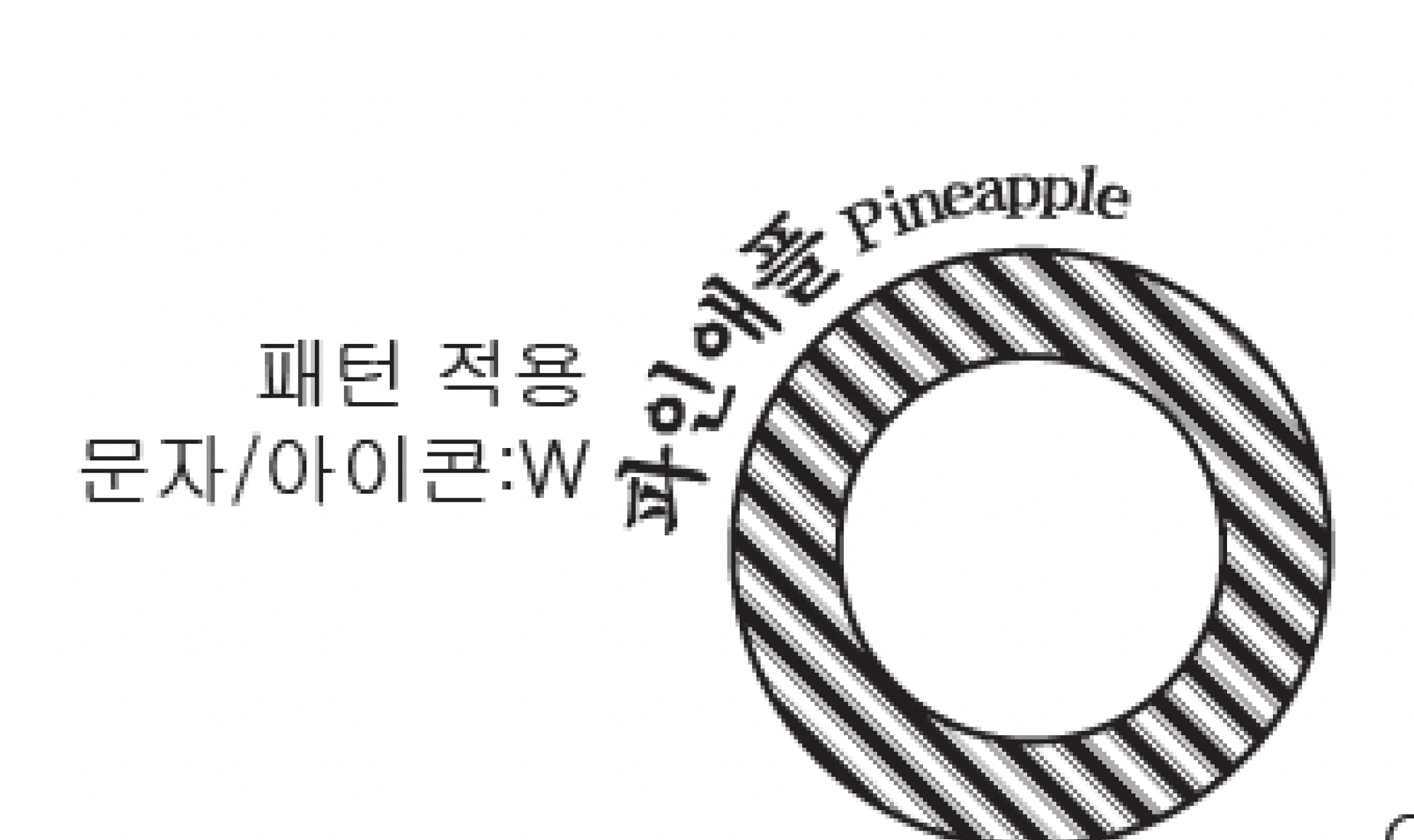
- 패턴만들기
패턴으로 적용할 기본 타일(리핏) 오브젝트를 만들고 견본 Swatch 패널에 드래그앤 드롭으로 등록하면 됩니다.
등록한 패턴은 더블클릭하면 수정모드로 바뀌는데요. 여기서 타일 타입에 따라서 네모타일처럼 그리드 형태로, 벽돌 형태처럼 겹쳐 쌓는 모양, 벌집모양을 선택할 수 있습니다.
또한 안에 있는 타일 오브젝트는 수정모드에서 크기, 모양, 또는 오브젝트 추가를 할 수 있어요
-패턴 적용 후 패턴 크기 조절 / 패턴 회전
오브젝트에 채우기로 패턴 적용한 후에 크기를 조절하려면 마우스 오른쪽 클릭 > 변형 Transform > 크기조절 Scale 들어가서 뜨는 대화상자에서 패턴만 옵션에서 체크해주세요! 그럼 딱 패턴 사이즈만 조절할 수 있어요.
회전도 동일하게 마우스 우클릭 > 변형 Transform > 회전 Rotate 선택해서 뜨는 대화상자에서 옵션쪽에 패턴만 체크해주면 오브젝트는 그대로 있고 패턴만 회전하여 조절할 수 있습니다!
4. 블렌드 Blend

블렌드는 시작개체와 끝 개체를 선택하면 그 중간 부분을 자연스럽게 이어주는 기능입니다.
연결할 두 개체를 선택한 다음, 오브젝트 Object 메뉴에서 블렌드 Blend > 만들기 Make를 누르면 됩니다.
만약 수정하고 싶은 부분이 있다면 같은 메뉴의 블렌드 옵션을 이용해 수정하면 됩니다.
시작개체와 끝개체를 색깔 그라디언트하듯 자연스럽게 연결하는 옵션, 몇개의 단계로 중간단계를 만들지, 또는 간격 기준으로 중간단계를 만들 수 있습니다.
5.둘러싸기 왜곡 Envelope Distort
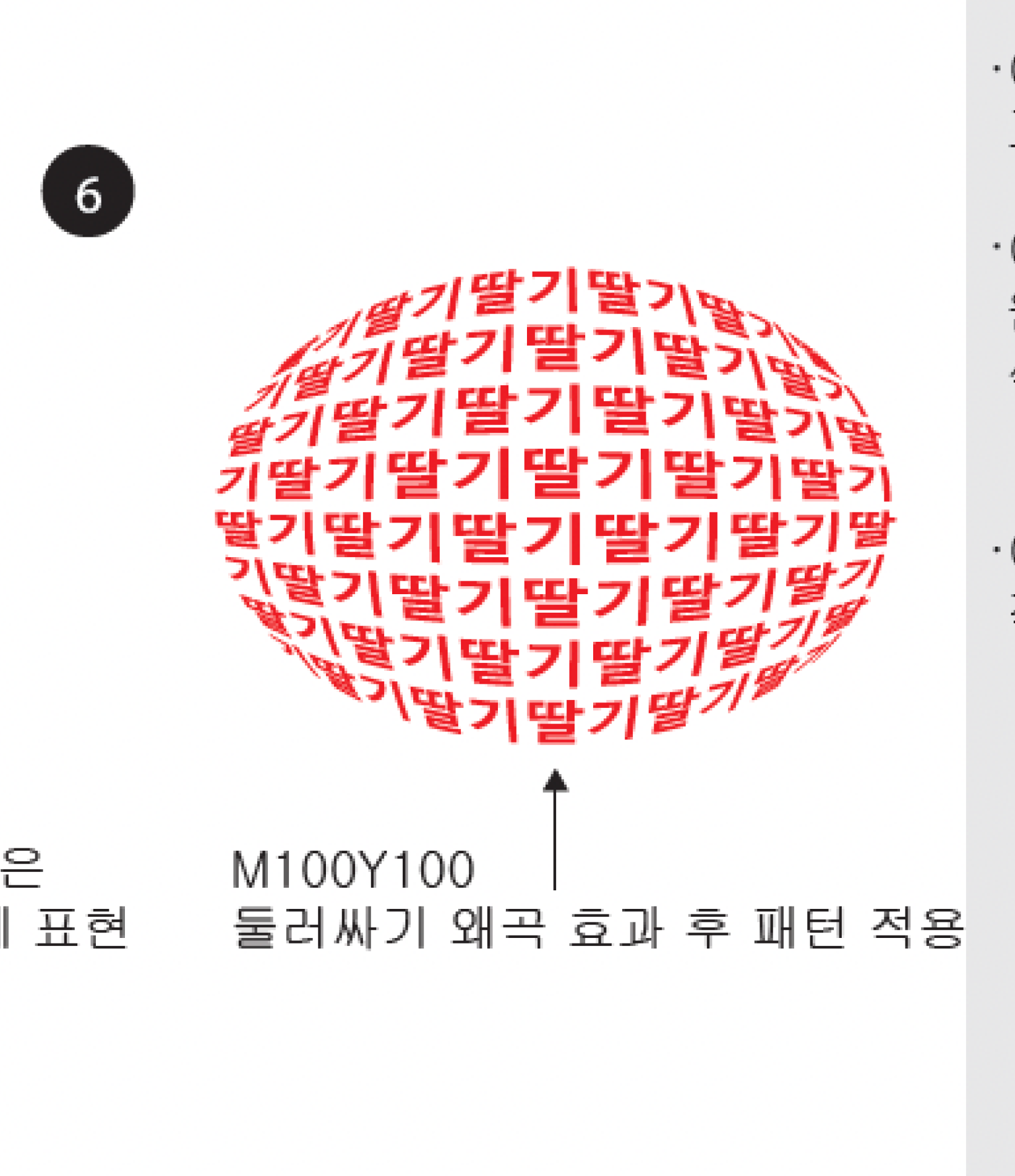
둘러싸기 왜곡을 이용하여 원하는 형태로 자유롭게 조절할 수 있어요.
- 최상위 오브젝트로 만들기 Make with Top Object
변형하려고 하는 형태를 위에 얹은 후 오브젝트 Object > 둘러싸기 왜곡 Envelope distort > 최상위 오브젝트 만들기 Make with Top Object를 누르면 위에 딸기모양처럼 만들수 있어요.
딸기 이름이 가득찬 패턴을 만들고 그 위에 타원을 올린다음 이후 작업을 해주면 됩니다.
- 둘러싸기 왜곡을 이용해 모양 변형
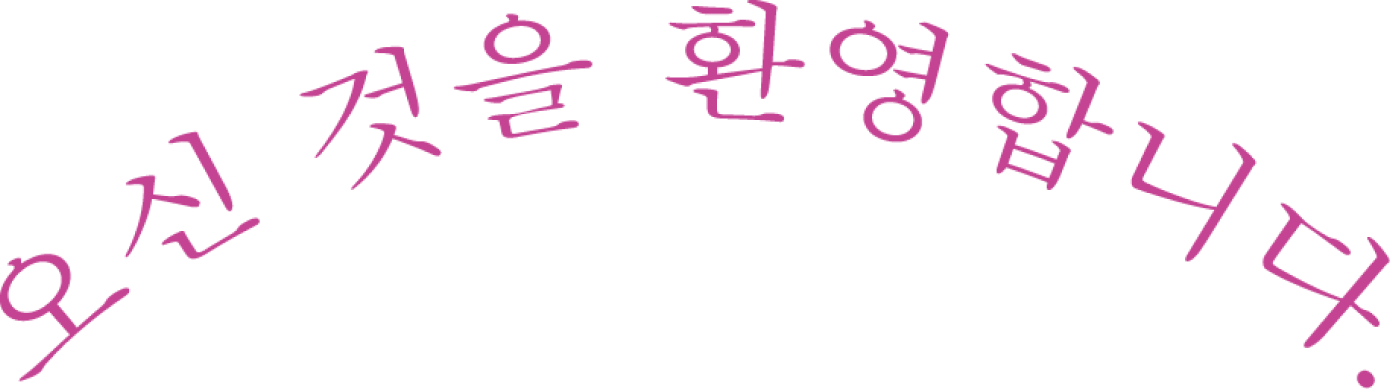
둘러싸기 왜곡을 이용하면 개체를 여러 형태대로 변형할 수 있어요. 미리 정의된 호선, 어안효과등 다양하게 적용할 수 있습니다.
6. 휘갈겨쓴 효과 Scribble

상단 효과 Effect 메뉴에서 Stylize > Scribble을 선택하면 됩니다! 안에 있는 수치를 조절하여 적용할 수 있어요.
7. 거칠게 하기 Roughen 효과

이렇게 울퉁불퉁한 표현을 할 때, 브러시로 하는 것보다 더 좋은 효과를 추천합니다.
Effect > Transform & Distort > Roughen 에서 조절해주면 돼요.
위에도 그렇지만 이러한 효과들은 개체가 너무 작을 경우에 수치 조절할 때 너무 효과가 원치않게 크게 튈 수 있어요.
이때는 개체 크기를 키우고 나서 효과를 적용해주면 좋습니다.
여기까지 컴퓨터그래픽스 운용기능사 실기에서 일러스트레이터를 활용한 기능 설명해드렸습니다.

내일은 포토샵 기능들을 정리해서 가져올게요!
이미지 용량이 커서 첨부가 안되는 것들, 또 추가적으로 다루면 좋을 기능들은 틈틈히 포스팅에 업데이트하겠습니다.
오늘도 글 읽어주셔서 감사해요.
도움이 되었다면 공감과 댓글 남겨주세요.
감사합니다.

'🔖 Certificate 자격증 > 🎨 컴퓨터그래픽스운용기능사' 카테고리의 다른 글
| [컴퓨터그래픽스운용기능사] 실기시험에 자주 사용하게 되는 기능 - 포토샵편 / 공개문제 기반으로 알려드려요! (3) | 2024.11.09 |
|---|---|
| 시험장 가기전 이것만 보세요! 컴퓨터그래픽스운용기능사 실기시험 꿀팁 모음 (35) | 2024.05.18 |
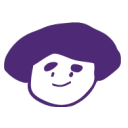


댓글